Conas ríomhphoist a bhogadh / chóipeáil ó chuntas amháin go cuntas eile in Outlook?
Mar shampla cuireann tú cuntas ríomhphoist nua in Outlook, agus ní mór duit gach ríomhphost a aistriú ón seanchuntas ríomhphoist go dtí an ceann nua, conas a d’fhéadfá é a réiteach? Tá an t-alt seo ag caint ar ríomhphoist a bhogadh nó a chóipeáil ó chuntas amháin go cuntas eile in Outlook.
| Bog / cóipeáil ríomhphoist ó chuntas ríomhphoist POP amháin go ceann eile in Outlook | |
| Cóipeáil / seol ríomhphoist ar aghaidh ó chuntas ríomhphoist amháin i gcuntas Outlook go Gmail | |
Bog / cóipeáil ríomhphoist ó chuntas ríomhphoist POP amháin go ceann eile in Outlook
Tá an modh seo ag caint ar gach ríomhphost atá ann cheana agus ríomhphoist atá ag teacht isteach a bhogadh amach anseo ó chuntas ríomhphoist POP amháin go ceann eile in Outlook. Déan mar a leanas le do thoil:
Bog ríomhphoist atá ann cheana ó chuntas ríomhphoist POP amháin go ceann eile in Outlook
1. Sa an mail amharc, cliceáil ar dheis ar an gcuntas ríomhphoist a bhogfaidh tú a ríomhphoist, agus roghnaigh an Suíomh Comhad Oscailte ón roghchlár cliceáil ar dheis. Féach an pictiúr:
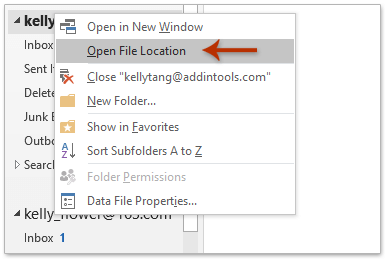
2. Dún Microsoft Outlook. Agus téigh go dtí an fillteán tosaigh, cliceáil ar dheis ar chomhad sonraí Outlook den chuntas ríomhphoist sonraithe, agus ansin roghnaigh Cóipeáil ón roghchlár cliceáil ar dheis. Féach an pictiúr:
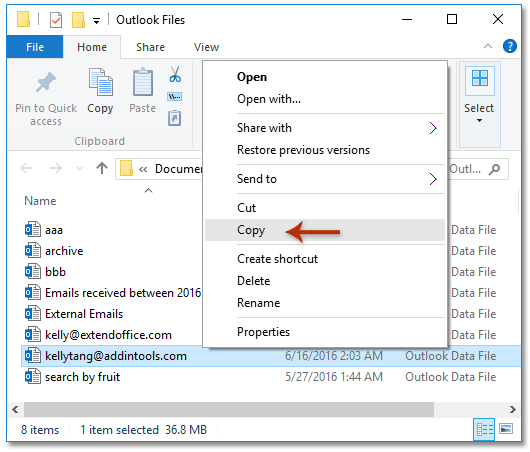
3. Téigh go dtí an deasc, agus brúigh an Ctrl + V eochracha chun an comhad sonraí Outlook a ghreamú ar dheasc.
4. Tosaigh Microsoft Outlook. Agus ansin cliceáil Comhad > Oscailte & Easpórtáil (nó Oscail)> Iompórtáil / Easpórtáil.
5. Sa Draoi tosaigh Iompórtála agus Easpórtála, cliceáil le do thoil chun aird a tharraingt ar an Iompórtáil ó chlár nó comhad eile rogha, agus cliceáil ar an Ar Aghaidh cnaipe.

6. Sa bhosca dialóige Iompórtáil Comhad, cliceáil le do thoil chun aird a tharraingt ar an Comhad Sonraí Outlook (.pst) rogha, agus cliceáil ar an Ar Aghaidh cnaipe.

7. Anois sa bhosca dialóige Comhad Sonraí Iompórtáil Outlook, cliceáil ar an Brabhsáil cnaipe.

8. Sa bhosca dialóige Comhaid Sonraí Oscailte Outlook a phiocadh amach, le do thoil:
(1) Oscail an deasc fillteán (nó fillteán eile a ghreamaigh tú an comhad sonraí Outlook díreach anois);
(2) Cliceáil chun comhad sonraí Outlook den chuntas ríomhphoist sonraithe a roghnú;
(3) Cliceáil ar an Oscail cnaipe agus Ar Aghaidh cnaipí i ndiaidh a chéile.

9. Sa bhosca dialóige nua Comhad Sonraí Outlook Outlook, le do thoil (Féach an pictiúr thíos):

(1) Cliceáil chun aird a tharraingt ar an gcomhad sonraí Outlook a shonraigh tú díreach anois sa Roghnaigh an fillteán le hiompórtáil uaidh alt;
(2) Seiceáil an Míreanna a iompórtáil isteach san fhillteán céanna i rogha, agus roghnaigh an cuntas ríomhphoist nua bogfaidh tú ríomhphoist isteach ón liosta anuas;
(3) Cliceáil ar an Críochnaigh cnaipe.
Agus anois bogtar gach ríomhphost ó sheanchuntas ríomhphoist go fillteáin an chuntais ríomhphoist nua.
Bog ríomhphoist atá ag teacht isteach ó chuntas ríomhphoist POP amháin go ceann eile in Outlook
Más mian leat gach ríomhphost atá ag teacht isteach de chuntas ríomhphoist POP amháin a fháil i gcuntas ríomhphoist eile 'Fillteán Isteach, déan mar a leanas:
1. Cliceáil Comhad > info > Socruithe Cuntais > Socruithe Cuntais.
2. Sa bhosca dialóige Socruithe Cuntais tosaigh, téigh chuig an Ríomhphost cluaisín, cliceáil chun aird a tharraingt ar an seanchuntas ríomhphoist, agus ansin cliceáil ar an Athraigh Fillteán cnaipe. Féach an pictiúr:

3. Sa bhosca dialóige Suíomh Seachadta Ríomhphoist Nua oscailte, cliceáil le do thoil chun aird a tharraingt ar an R-phost Isteach de chuntas ríomhphoist nua bogfaidh tú ríomhphoist isteach, agus cliceáil ar an OK cnaipe. Féach an pictiúr thuas.
4. Cliceáil ar an OK cnaipe sa bhosca dialóige Socruithe Cuntais.
As seo amach, gheobhaidh tú gach ríomhphost isteach ón seanchuntas ríomhphoist i mBosca Isteach an chuntais ríomhphoist nua.
nótaí: Oibríonn an modh seo le cuntas ríomhphoist POP, agus caithfear an dá chuntas ríomhphoist POP a chur leis in Outlook roimh an oibríocht thuas.
Cóipeáil / seol ríomhphoist ar aghaidh ó chuntas ríomhphoist amháin i gcuntas Outlook go Gmail
Ligean le rá gur mhaith leat gach ríomhphost a chóipeáil ó chuntas ríomhphoist amháin in Outlook chuig do chuntas Gmail nach gcuireann tú in Outlook leis, is féidir leat Kutools a chur i bhfeidhm ar Outlook's Ar aghaidh (Ríomhphoist Il) gné chun gach ríomhphost atá ann cheana a chóipeáil chuig Gmail, nó an (Uathoibríoch) Ar aghaidh gné chun ríomhphoist atá ag teacht isteach a chóipeáil chuig Gmail.
Kutools le haghaidh Outlook: Foireann uirlisí Outlook deiridh le níos mó ná 100 uirlis handy. Bain triail as SAOR IN AISCE ar feadh 60 lá, gan aon teorainneacha, gan imní! Leigh Nios mo... Tosaigh Triail Saor in Aisce Anois!
Cóipeáil / cuir ar aghaidh gach ríomhphost atá ann cheana ó chuntas ríomhphoist amháin i gcuntas Outlook go Gmail
Le Kutools do Outlook's Ar aghaidh (Ríomhphoist Il) gné, is féidir leat gach ríomhphost nó níos mó ríomhphoist a chur ar aghaidh go tapa chuig aon chuntas ríomhphoist ar leithligh in Outlook.
1. Sa an mail amharc, oscail fillteán ríomhphoist amháin den chuntas ríomhphoist sonraithe a bhogfaidh tú ríomhphoist uaidh, agus ansin roghnóidh tú gach ríomhphost san fhillteán ríomhphoist seo.
Leid: Chun gach ríomhphost a roghnú i bhfillteán ríomhphoist, roghnaigh an chéad ríomhphost ar an liosta ríomhphoist, agus ansin brúigh an Ctrl + Shift + deireadh eochracha ag an am céanna.
2. Cliceáil Kutools > Bulc ar Aghaidh, seo chugainn sa bhosca dialóige Roghnaigh Ainmneacha, roghnaigh nó clóscríobh do sheoladh ríomhphoist isteach sa Chun bosca, agus cliceáil ar an OK cnaipe. Féach an pictiúr:

Anois cuirfear gach ríomhphost roghnaithe sa chuntas ríomhphoist sonraithe ar aghaidh chuig do chuntas Gmail ar leithligh.
Cóipeáil / seol ríomhphoist isteach ó chuntas ríomhphoist amháin i gcuntas Outlook go Gmail
Chun gach ríomhphost atá ag teacht isteach ó chuntas ríomhphoist amháin in Outlook a chóipeáil nó a chur ar aghaidh go huathoibríoch chuig do chuntas Gmail, cuir Kutools i bhfeidhm le haghaidh Outlook's (Uathoibríoch) Ar aghaidh gné.
1. Cliceáil Kutools > aghaidh (sa Uathoibríoch grúpa)> Cumasaigh Auto Ar Aghaidh chun an bosca dialóige Auto Forward Settings a oscailt.

nótaí: Má tá seicmharc ann roimhe seo Cumasaigh Auto Ar Aghaidh sa aghaidh liosta anuas, cliceáil le do thoil Kutools > aghaidh > Bainisteoir Auto Ar Aghaidh chun an bosca dialóige Auto Forward Settings a oscailt.
2. Sa bhosca dialóige oscailt Auto Forward Settings, cliceáil le do thoil ar an Nua cnaipe. Féach an pictiúr thíos:

3. Sa bhosca dialóige nua Auto Forward atá ag popping amach, le do thoil: (1) Ainmnigh an riail sa Ainm Riail bosca; (2) Sonraigh do sheoladh Gmail mar fhaighteoir; (3) Seiceáil an Gach ríomhphost a fhaigheann rogha; (4) Cliceáil ar an OK cnaipe.
4. Cliceáil ar an OK cnaipe sa bhosca dialóige Auto Forward Settings.
As seo amach, cuirfear gach ríomhphost a fhaigheann tú ar aghaidh go huathoibríoch chuig do chuntas Gmail.
Taispeántas: Cóipeáil nó cuir ar aghaidh gach ríomhphost atá ann agus atá ag teacht isteach ó chuntas ríomhphoist amháin in Outlook go ceann eile
Leid: San Fhíseán seo, Kutools cuirtear cluaisín le Kutools le haghaidh Outlook. Má theastaíonn sé uait, cliceáil le do thoil anseo triail saor in aisce 60 lá a bheith agat gan teorainn!
Airteagail gaolmhara
Bog ríomhphoist ón seoltóir go fillteán áirithe in Outlook
Easpórtáil gach ríomhphost ó fhillteán ríomhphoist Outlook chuig Excel
Bog comhad sonraí Outlook (comhaid PST) nó ríomhphoist chuig ríomhaire nua
Uirlisí Táirgiúlachta Oifige is Fearr
Kutools le haghaidh Outlook - Níos mó ná 100 Gnéithe cumhachtacha chun do Outlook a shárú
🤖 Cúntóir Ríomhphoist AI: Ríomhphoist pro toirt le draíocht AI - aon-cliceáil chun freagraí genius, ton foirfe, máistreacht ilteangach. Trasfhoirmigh ríomhphost gan stró! ...
📧 Uathoibriú Ríomhphoist: As Oifig (Ar fáil do POP agus IMAP) / Sceideal Seol Ríomhphoist / Auto CC/BCC de réir Rialacha Agus Ríomhphost á Sheoladh / Auto Ar Aghaidh (Ardrialacha) / Beannacht Auto Cuir leis / Scoilt Ríomhphoist Ilfhaighteoirí go huathoibríoch i dTeachtaireachtaí Aonair ...
📨 Bainistíocht Ríomhphost: Ríomhphoist a Athghairm go héasca / Bloc Ríomhphoist Scam ag Ábhair agus Daoine Eile / Scrios Ríomhphoist Dúblacha / Cuardach Casta / Comhdhlúthaigh Fillteáin ...
📁 Ceangaltáin Pro: Sábháil Baisc / Baisc Dícheangail / Comhbhrú Baisc / Auto Sábháil / Auto Dícheangail / Comhbhrúite Auto ...
🌟 Draíocht Chomhéadain: 😊Níos mó Emojis Pretty and Cool / Treisiú Do Tháirgiúlacht Outlook le Radhairc Tabbed / Íoslaghdaigh Outlook In ionad Deiridh ...
???? Wonders aon-cliceáil: Freagair Gach Duine le Ceangaltáin Isteach / Ríomhphoist Frith-Iascaireachta / 🕘 Taispeáin Crios Ama an tSeoltóra ...
👩🏼🤝👩🏻 Teagmhálaithe & Féilire: Baisc Cuir Teagmhálacha Ó Ríomhphoist Roghnaithe / Roinn Grúpa Teagmhála ar Ghrúpaí Aonair / Bain Meabhrúcháin Breithlá ...
Thar Gnéithe 100 Fan le do Thaiscéalaíocht! Cliceáil Anseo le Tuilleadh Amach.

